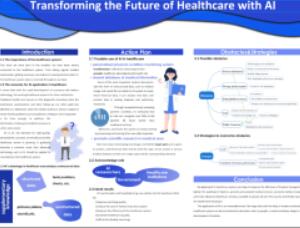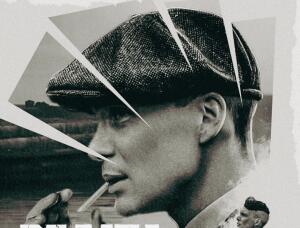教程通过PS制作一张具有中国红风格的折纸海报,主题主要说的是重庆,这个重庆和咱们这个中国红是很一样的,因为一提到重庆,就是火锅,就是辣,这些都是和红色有关的,红滚滚的牛油汤,是重庆人民的热情,空气里都是火锅香,把文字做成折纸,底部加上火锅的素材,整个海报别具一格,同学们快来学习制作一下吧。
效果图:

操作步骤:
1.新建一个1080*1440文档,填充暗红色(125 18 2),关闭图层“小眼睛”
 新手学PS请到:
新手学PS请到:
2.输入文字Ctrl+J分别复制两次,分别修改图层名字为“顶层”、“阴影”、“底层”,再修改成和背景一样的颜色,“阴影”图层文字要修改成比背景暗的颜色(接近黑色)

3.分别“转换为智能对象http:///tags/34209/”并打组,选择“重庆图层组”中的阴影图层,Ctrl+T,按住Ctrl配合光标选择右边中间的控点向右斜下方拉并向右拉大一点

4.点击[滤镜]—[模糊画廊]—[移轴模糊],将移轴旋转为垂直状态并增大模糊数值,使字体右半部分模糊即可,再建立“图层蒙版http:///tags/38847/”用黑白渐变拉一个由深到浅的渐变效果


5.选择顶层图层Ctrl+T,按住Ctrl配合光标选择右边中间的控点向右斜下方拉并向左拉小一点,点击右键选择变形,拖动达到向内弯曲的效果

6.打开背景图层“小眼睛”,在顶层图层上方新建一个图层并将“混合模式”改为叠加,再创建“剪贴蒙版http:///tags/38848/”,用白到透明渐变拉出由深到浅的渐变

7.导入图片素材并移动到底层图层的上方,再创建“剪贴蒙版”,选择顶层图层打开“图层样式”建立内阴影,给文字创建一个厚度

8.选择底层图层, 打开“图层样式”建立内阴影和投影创建一个凹陷效果,投影颜色改为白色,内阴影颜色可以看具体情况修改,参数可以参考图片上的

9.所有折纸效果创建完成后,Ctrl+Shift+Alt+E盖印图层,点击[滤镜]—[杂色]—[添加杂色],数量1即可

完成:

另外一个字采用同样的方法制作;步骤5中控点拉取的方向也可以向左斜上方拉,具体的方向根据实际随机应变,看哪种效果拉取效果更好就用那个,快快动起来手来吧,相信同学们可以做的更好。